Cómo obtener una vista previa, instalar u0026 amp; Desinstalar fuentes en Windows 10
Actualizado 2023 de enero: Deje de recibir mensajes de error y ralentice su sistema con nuestra herramienta de optimización. Consíguelo ahora en - > este enlace
- Descargue e instale la herramienta de reparación aquí.
- Deja que escanee tu computadora.
- La herramienta entonces repara tu computadora.
Windows 10 viene con muchas fuentes integradas. Al igual que sus predecesores, Windows 10 también le permite ver, instalar y desinstalar fuentes con facilidad.
Aunque Windows 10 no le permite cambiar la fuente de la pantalla a través de la Configuración o el Panel de control, lo mismo se puede cambiar a través del Registro. Herramientas como System Font Changer le ayudan a cambiar las fuentes de visualización predeterminadas en Windows 10.
Mientras usa Windows 10, es posible que desee acceder a las fuentes, la configuración de fuentes para ver, instalar y desinstalar fuentes. En esta guía, conoceremos la ubicación de las fuentes y cómo instalarlas y desinstalarlas en Windows 10.
Acceder a las fuentes y la configuración de fuentes en Windows 10
Puede ver todas las fuentes disponibles e instalar y desinstalar fuentes navegando a Configuración \u0026 gt; Personalización \u0026 gt; Fuentes . También se puede acceder a la configuración de fuentes desde la misma página. Utilice el cuadro de búsqueda para buscar rápidamente la fuente a la que desea acceder.
Notas importantes:
Ahora puede prevenir los problemas del PC utilizando esta herramienta, como la protección contra la pérdida de archivos y el malware. Además, es una excelente manera de optimizar su ordenador para obtener el máximo rendimiento. El programa corrige los errores más comunes que pueden ocurrir en los sistemas Windows con facilidad - no hay necesidad de horas de solución de problemas cuando se tiene la solución perfecta a su alcance:
- Paso 1: Descargar la herramienta de reparación y optimización de PC (Windows 11, 10, 8, 7, XP, Vista - Microsoft Gold Certified).
- Paso 2: Haga clic en "Start Scan" para encontrar los problemas del registro de Windows que podrían estar causando problemas en el PC.
- Paso 3: Haga clic en "Reparar todo" para solucionar todos los problemas.
Las fuentes instaladas se guardan en la carpeta C: \\ Windows \\ Fonts (donde 'C' es la unidad de Windows 10).
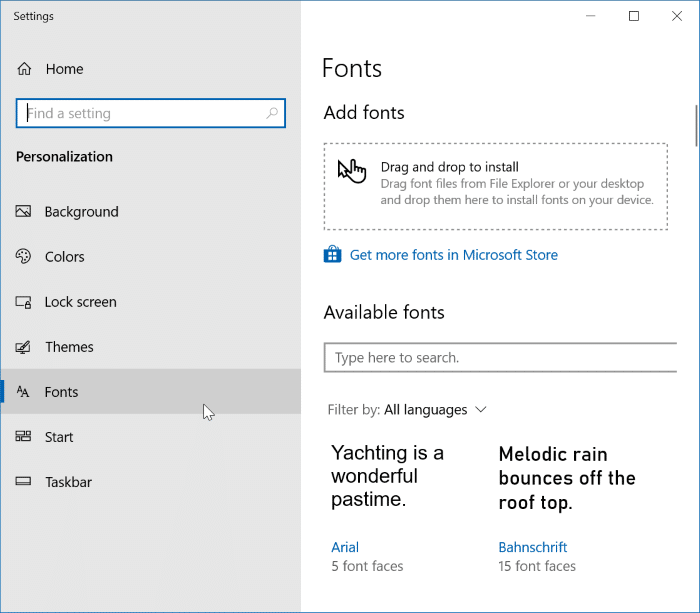
Vista previa de una fuente en Windows 10
Paso 1: abra la página de Fuentes navegando a Configuración \u0026 gt; Personalización \u0026 gt; Fuentes .
Paso 2: haga clic en una fuente para abrir sus detalles. En el campo Escriba aquí para obtener una vista previa de la fuente , escriba cualquier cosa para ver cómo se ve la fuente.
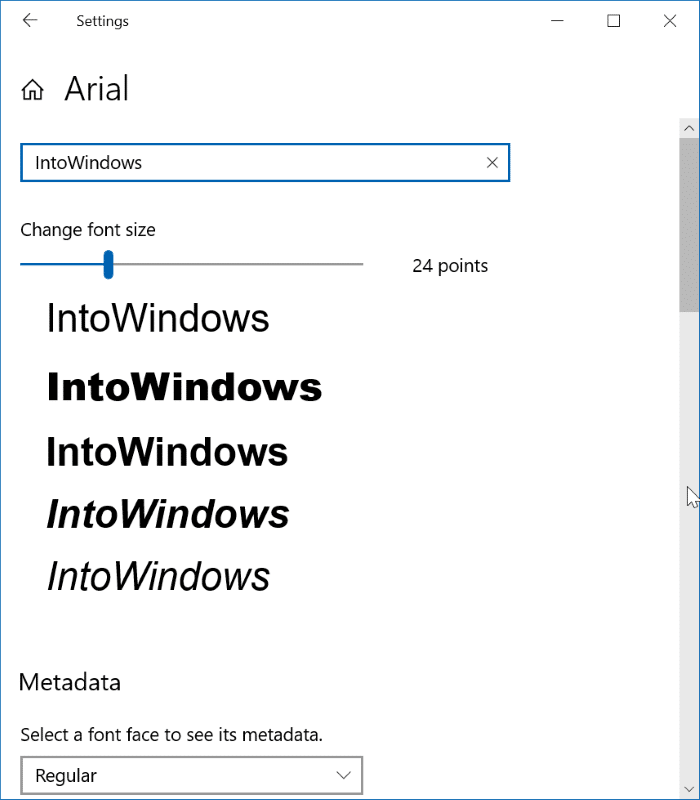
Instale una nueva fuente de la Tienda en Windows 10
Windows 10 ahora tiene una disposición para instalar fuentes de la tienda oficial. Aunque la Tienda tiene un número limitado de fuentes, se espera que la colección de fuentes aumente en el futuro.
Para instalar una fuente de la Tienda:
Paso 1: navegue a Configuración \u0026 gt; Personalización \u0026 gt; Página Fuentes .
Paso 2: haz clic en el enlace Obtener más fuentes en Microsoft Store para abrir la página de fuentes en la aplicación Store. Alternativamente, puede abrir directamente la aplicación Store y buscar fuentes.
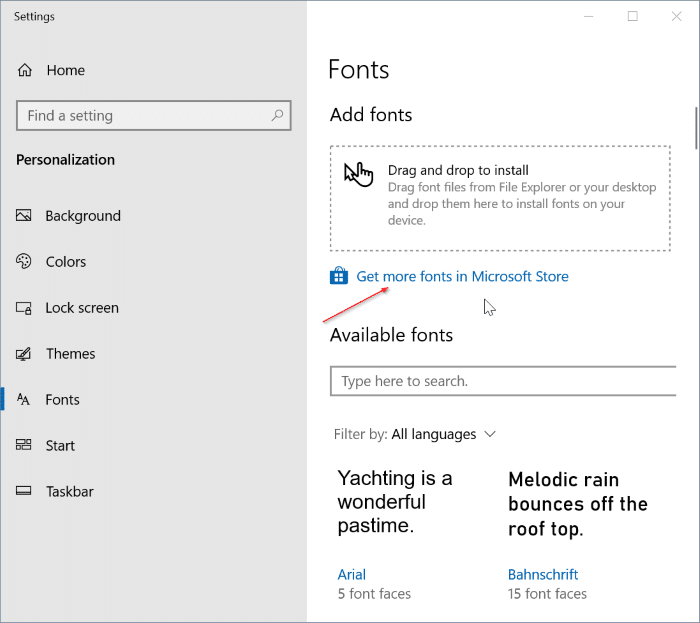
Paso 3: en la galería de fuentes, haga doble clic en un icono de fuente para abrir su página.
Paso 4: finalmente, haga clic en el botón Instalar para descargar e instalar la fuente.
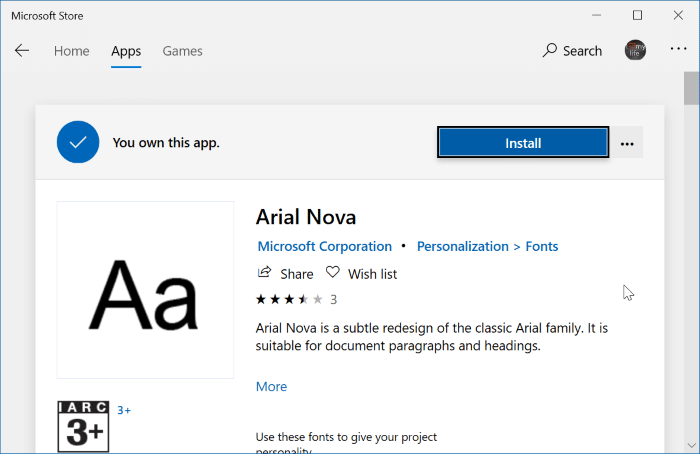
La fuente instalada aparecerá en la página Fuentes (Configuración \u0026 gt; Personalización \u0026 gt; Fuentes).
Instalar fuentes de terceros manualmente
Además de las fuentes disponibles en la Tienda, también puede instalar cientos de hermosas fuentes disponibles en la web. Por ejemplo, puede descargar e instalar Google Fonts en Windows 10.
Para instalar una fuente de terceros:
Paso 1: descargue la fuente en su PC. Extraiga lo mismo si venía en un archivo ZIP.
Paso 2: navegue a Configuración \u0026 gt; Personalización \u0026 gt; página Fuentes . Arrastre y suelte el nuevo archivo de fuente en el área Agregar fuentes para instalar la fuente.
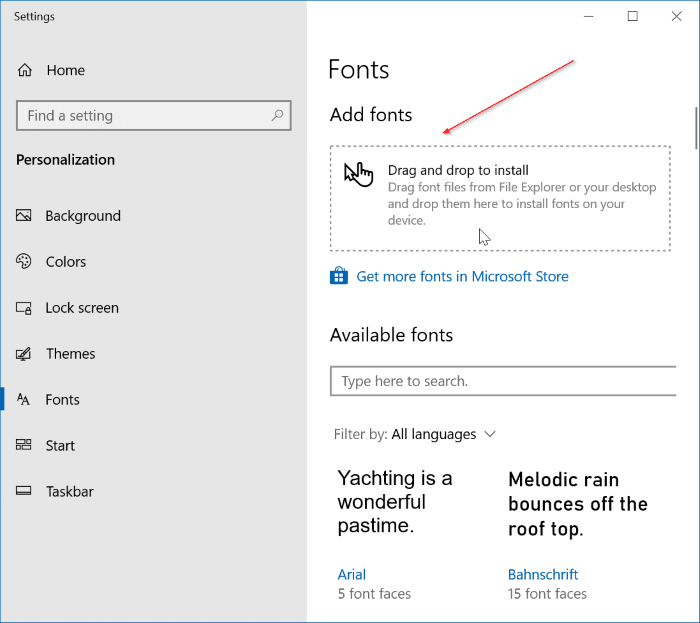
Alternativamente, puede hacer clic derecho en el archivo de fuente en el Explorador de archivos y luego hacer clic en la opción Instalar.
Desinstalar una fuente en Windows 10
Paso 1: en primer lugar, vaya a Configuración \u0026 gt; Personalización \u0026 gt; Página Fuentes .
Paso 2: haga clic en la fuente que desea desinstalar para abrir su página de detalles.
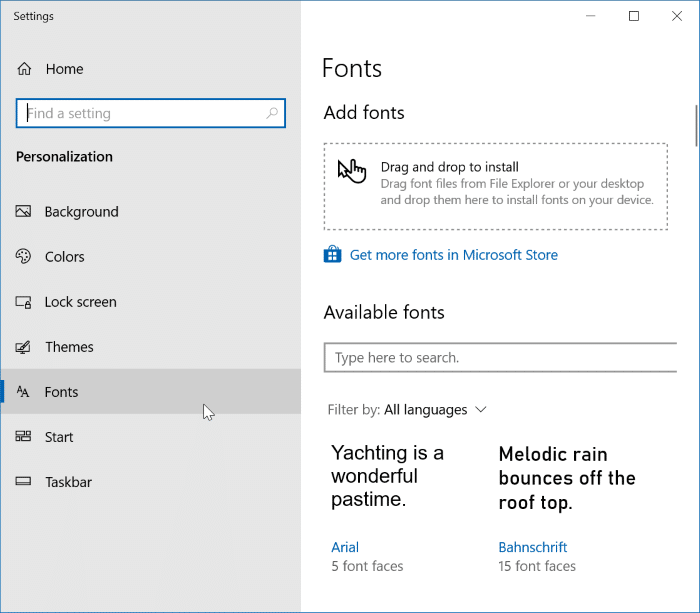
Paso 3: desplácese hacia abajo en la página para ver el botón Desinstalar . Haga clic en el botón Desinstalar . Cuando reciba el cuadro de diálogo de confirmación, haga clic en el botón Desinstalar para eliminar la fuente de su PC.
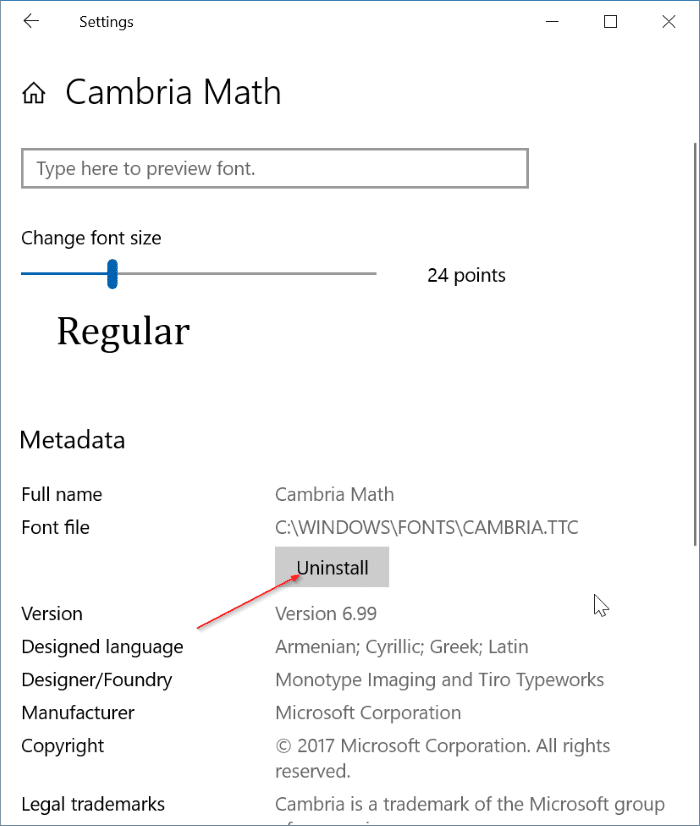
También puede interesarle cómo hacer que la fuente de Windows 10 se parezca a la guía de macOS.

